Nastavenie mikrofónu v systéme Windows OS

- 2233
- 390
- Oleg Krajči
Milióny ľudí sa každý deň rozprávajú s príbuznými, zamestnancami a priateľmi na mikrofóne prostredníctvom Skype. Zvukové videá, nahrávanie vlastného spevu, vytváranie školiacich kurzov, rokovania v procese sieťovej hry - za to budete potrebovať mikrofón. Na dosiahnutie najvyššej možnej kvality signálu je dôležité správne nakonfigurovať zariadenie. Poďme na to viac detailov, ako nakonfigurovať mikrofón v systéme Windows.

Nastavenia zvukových zariadení v rôznych verziách okien sú mierne odlišné.
Typy
Dnes existuje veľa zariadení na trhu, ktoré umožňujú rokovania v sieti. Rozlišuje sa:
- Zariadenie. Zariadenie je pripojené prostredníctvom rozhrania USB;
- analógový. Produkty tohto typu sú pripojené k vstupu mikrofónu na paneli PC (hniezdo je zvyčajne označené bledom červeným odtieňom). Ak chcete získať čistý signál, mali by ste mať zvukovú kartu vysokej kvality;

- integrovaný do webovej kamery. Vývojári často zavádzajú vyjednávacie zariadenie do krytu fotoaparátu. Ak zariadenie prijíma energiu z pneumatiky, môžete ho pripojiť cez USB, ďalšou možnosťou je použitie štandardného konektora 3,5 mm.
Mikrofóny sú pripojené k slúchadlám, často sa predávajú v jednej „montáži“. V tomto prípade stačí pripojiť zvukové jednotky do hniezd poskytnutých na to. Pod slúchadlami sa zvyčajne presmeruje vstup zelenej alebo čiernej, mikrofón - ružové/červené hniezdo.

Užitočné odporúčania:
- V procese výberu zariadenia sa opýtajte predajcu, ako ho skombinovať s počítačom, či už potrebujete zámienku alebo jeden kábel 3,5 mm. Ak chcete pracovať s predbežným, kúpte si špeciálnu batériu „Crohn“;
- V blízkosti každého hniezda v prenosných počítačoch a počítači je zvyčajne ikona alebo postava s označením písmena („slúchadlá“, „mikrofón“ atď.);
- Ak chcete skontrolovať kvalitu signálu v Skype, je k dispozícii možnosť „Echo/Sound Test Service“. Inštaláciou programu nájdete „Echo“ vo svojom zozname kontaktov. Stačí tam zavolať a sledovať tipy, ktoré robot dá.
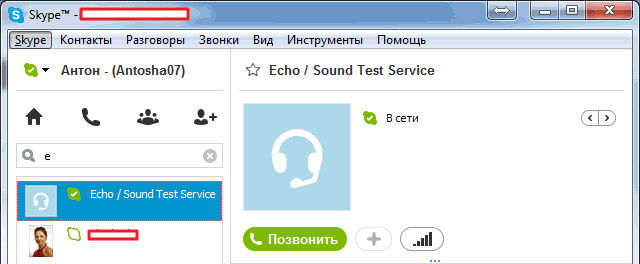
Mikrofón v systéme Windows XP
Ak je systém XP nainštalovaný na PC, môžete zariadenie nakonfigurovať týmto spôsobom:
- Kliknite do podnosu podľa ikony Dynamics. Nenašiel taký odznak? Potom otvorte v ovládacom paneli „Zvuky a zvukové zariadenia“ a potom nastaviť príznak naopak „Zobraziť ikonu“;
- V ponuke hlasitosti nájdite „parametre“ a zapnite ďalšie parametre. Aktivácia posilnenia zariadenia bez tejto možnosti jednoducho nemôže fungovať;
- Vyberte „Parametre“ - „Vlastnosti“ a potom „Nastavenie hlasitosti“ - „Nahrávanie“. Mala by sa tu nastaviť príznak oproti „mikrofónu“;
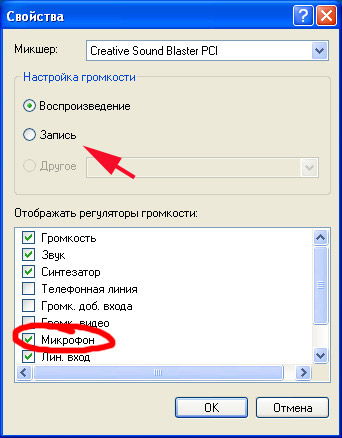
- Vlastnosti signálu sa teraz zobrazia v mixéri. Zobrazuje sa tu posilnenie 20 dB a nastavuje sa na konkrétne frekvencie.
Mikrofón v systéme Windows 7
Pre tento OS sledujte fázy:
- Pripojte zariadenie do ružového konektora;
- Nájdite položku „zvuk“ na ovládacom paneli, kliknite na ňu;
- Choďte na „nahrávanie“;
- Zvýraznite aktívne zariadenie a potom kliknite na „Vlastnosti“;
- V časti „Úrovne“ vložte prvok „posilnenie mikrofónu“ do polohy „20 dB“. Ak nadhodnocujete známku, začne sa objavovať zbytočný tip. Okrem toho si môžete vybrať úroveň signálu. Hluk závisí od nastavení posilňovacích parametrov, takže ho nemôžete urobiť príliš vysokou.
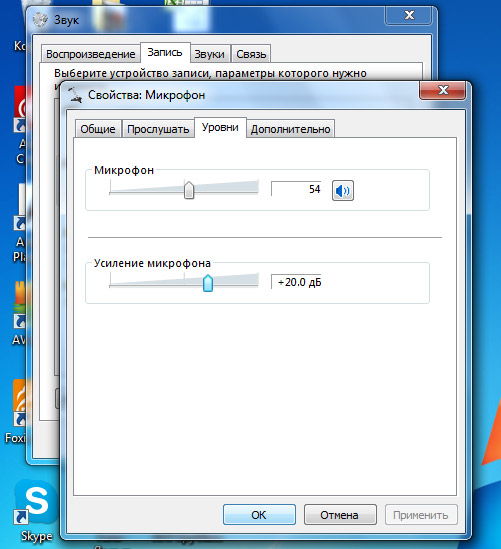
Možnosť „potlačenie hluku“ pomôže zlepšiť kvalitu. Nájdete ho na karte „Vylepšenie“ vo vlastnostiach. Vložte DAW oproti tomuto parametra, aby ste zorganizovali kvalitné pripojenie. Na tej istej karte je „potlačenie ozveny“ a ďalšie prvky, môžete bezpečne experimentovať a porozumieť tomu, ako sa zmení kvalita zvuku.
Karta „Počúvajte“ vám umožňuje vyhodnotiť zariadenie pomocou parametrov, ktoré ste si vybrali. Niekedy konštantný zvuk vášho vlastného hlasu v stĺpcoch alebo slúchadlách začína dráždiť. Nie je ťažké vypnúť možnosť - odstráňte DAW naopak „Počúvajte z tohto zariadenia“.
Ďalšou užitočnou možnosťou je karta „Komunikácia“, je v položke „Zvuk“. Ak hovoríte so spoločnosťou Skype a nechcete, aby vás outsider rozptýlil, vyberte parameter „Znížte hlasitosť iných zvukov“. Tieto znalosti budú stačiť na zistenie, ako nastaviť mikrofón na notebooku.
- « Vytvorenie vektorového obrázka vo Photoshope
- Metódy na korekciu chýb 0xc000000f v systéme Windows »

